Данная инструкция универсальная для всех игровых контроллеров iPega.
Режимы работы геймпада iPega (фото 2):
Х — GamePad Mode, для игр на Android и Windows PC со встроенной поддержкой джойстика.
Y — SPP Mode, для игр на Android и iOS, которые не поддерживают джойстик изначально, а также для игр с сенсорным управлением (данный режим полноценно работает
на устройствах с ROOT/JailBreak синхронизирует кнопки на геймпаде с действием в игре с помощью специализированных программ)
A — Keyboard Mode, для эмуляторов на Android и Windows PC (игры с управлением клавиатурой)
B — iCade Mode, для игр на iOS (игры в данном режиме поддерживают только один стик и несколько кнопок)
Mouse — режим мышки для Android и Windows PC (один стик работает в качестве мышки, а две кнопки геймпада отвечают за левую и правую кнопу мыши).
Режим Mouse включается во время работающего режима Gamepad или Keyboard сочетанием Y+HOME
1. Подключение геймпада iPega без дополнительных программ для Android:
Game Stick Lite 4K подключение
- На джойстике выбрать один из режимов сочетанием клавиш X+HOME или A+HOME
- В настройках bluetooth «выбрать ipega classic gamepad»
2. Стандартный способ настройки iPega для Android:
- Активируем bluetooth на вашем устройстве
- Устанавливаем Bit Games Center (IPega Game Center)
- Запускаем Bit Games Center и заходим в меню Settings
- Нажимаем на иконку Search Handle
- Включаем iPega в режим сочетанием клавиш X+HOME или A+HOME
- Программа найдет новое устройство, выбираем подключиться
- Переходим в «Язык и ввод» -> Клавиатура и способы ввода -> устанавливаем способ ввода Gamepad Controller
Все скачанные игры в «Bit Games Center» идут с настроенными кнопками, никаких дополнительных настроек не требуется.
3. Универсальный способ настройки iPega для Android, — более сложный но имеет гибкую систему настроек.
Данный способ позволяет настроить любую игру для использования с джойстиком с помощью специализированных приложений, например как:
- Tincore Keymapper — программа для назначения любого действия в игре на определенные кнопки на джойстике.
- BitGame Gamepad Assistant — программа для глубокой настройки джойстика.
- USB/BT Joystick Center GOLD — программа для назначения любого действия в игре на определенные кнопки на джойстике, в том числе экранные элементы.
- IPEGA Touch — приложение позволяет настроить экранные элементы управления игрой с помощью кнопки select во время игры.
- GHKeyIM — программа позволяет назначить кнопки управления в игре на определенные кнопки на джойстике.
Пример подключения джойстика универсальным способом:
- Необходимо получить Root права на вашем Android устройстве (как это сделать вы можете найти в интернете инструкцию именно для вашего гаджета)
- Скачиваем и устанавливаем Tincore KeyMapper
- Включаем iPega в режим сочетанием клавиш Y+HOME
- Активируем bluetooth на вашем устройстве и подключаем джойстик
- Запускаем Tincore KeyMapper и подтверждаем запрос на использование Root прав и сворачиваем приложение
- Переходим в «Язык и ввод» -> Клавиатура и способы ввода -> устанавливаем способ ввода Tinycore KeyMapper
- Настраиваем функциональные клавиши в Tincore KeyMapper
4. Подключение геймпада iPega для Windows:
- Активируем bluetooth на Windows
- На джойстике выбрать режим сочетанием клавиш X+HOME
- Программа найдет новое устройство, выбираем подключиться
- Может запросить пароль, введите 1234 или 0000
5. Подключение геймпада iPega для iPhone и iPad:
Для подключения требуется взлом iOS посредством Jailbreak и установка программы Controllers For All или Blutrol.
Обе программы можно скачать в Cydia в репозитории repo.biteyourapple.net
Скачать все необходимые приложения можно здесь:
Под Android поддерживаются большинство игр и эмуляторов например как:
World of Tanks, MC4, Modern Combat 1-5, Dead Trigger, Wild blood, Dungeon Hunter, Zombie, FC simulator, GBA emulator, arcade emulator, SFC simulator,
N64 emulator, Shadowgun, Sonic CD, Cordy, Soulcraft, Zenonia4, 9 Innings, Riptide GP и другие.
Пример игр для iOS:
Muffin Knight, Box Cat, Midway Arcade, Super Lemonade Factory, Gold Runner, Minotron: 2112, No Gravity, Space Inversion, Emerald Mine, Commodore 64,
IronStar Arena, Mos Speedrun, Kung Fu Rabbit, Temple Run, PAC-MAN for iPad, Blast Ball, Retro Racing, Velocispider, Super Mega Worm, Sideways Racing,
Freeesh, The Exterminator, Compression HD, Warblade HD, Plum Crazy, Cyborg Livestock, Stardash, GoatUp, Bob’s Action Racing, Match Panic,
Fruity The Snake HD, Haunted Hallway, Battlestation, Influx, Rush City, HungryMaster, Space Inversion 2, Super Drill Panic, Minotaur Rescue, Silverfish MAX,
Подключение геймпада DUALSHOCK 4 к телефону
К смартфону джойстик подключается точно также как и к ПК, никаких дополнительных действий не требуется, подключили и все работает. Понадобится только OTG-переходник и соответственно поддержка смартфоном функции OTG.

Для того, чтобы подключить геймпад от PS4 к смартфону по bluetooth зажмите на джойстике одновременно кнопки «PS» «share», индикатор должен быстро мигать. Перейти в «настройки смартфона» -> «bluetooth» и в доступных устройствах выбрать «Wirless Controller».

На смартфоне запущена игра The Witness c ноутбука. Как играть в компьютерные игры на смартфоне написано в статье «Moonlight — cтриминг игр с ПК на Android и iOS«. Таким образом можно играть в любимую игрушку с беспроводным геймпадом на своем телефоне и все это без проводов!
Подключение беспроводного джойстика Xbox One через адаптер
Если у вас есть фирменный адаптер, то процесс подключения джойстика Xbox One к компьютеру с Windows 10 будет значительно быстрее и проще.
После этого компьютер и геймпад должны соединиться. Чтобы проверить подключение нажмите на кнопку « Xbox », если все нормально, то вы должен появиться оверлей « Game Bar ».
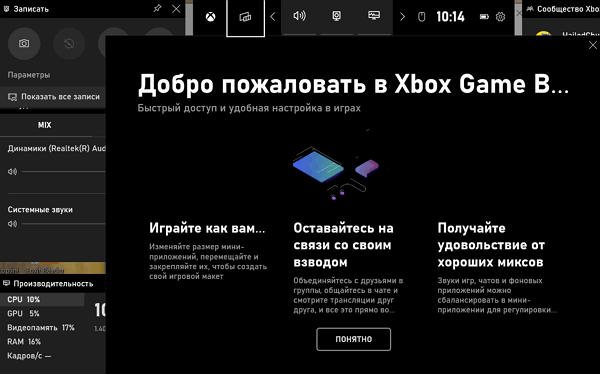
Если подключение не произошло, то попробуйте отключить адаптер повторить подключение еще раз.
- Как отключить Xbox DVR в Windows 10
- Как отключить или удалить Game Bar в Windows 11 и Windows 10
Создатель сайта comp-security.net, автор более 2000 статей о ремонте компьютеров, работе с программами, настройке операционных систем.
Задайте вопрос в комментариях под статьей или на странице «Задать вопрос» и вы обязательно получите ответ.
Как подключить контроллер Xbox One к ПК с Windows 10
1 вариант. Самый легкий способ – воспользоваться кабелем зарядки джойстика.
Все что вам потребуется сделать:
- Вставить кабель в USB-разъем на компьютере;
- Другим концом подключить контроллер.
В правом нижнем углу появится сообщение об успешной настройке. Все, теперь можно запускать игру и проверять геймпад в действии. Никаких дополнительных настроек не требуется.
Обновление геймпада Xbox One через компьютер происходит автоматически, если в настройках Windows 10 включены автообновления драйверов. Если этот параметр отключен, будет использована встроенная прошивка геймпада Xbox One.
Если вы покупаете джойстик отдельно от консоли, в комплекте может не быть батареек и даже USB-кабеля. Обязательно уточните эту информацию у продавца, чтобы не пришлось идти в магазин второй раз.
2 вариант. При подключении беспроводного геймпада Xbox One к ПК по Bluetooth стоит учитывать, что не все контроллеры имеют эту функцию. Чтобы точно определить, есть ли в вашем джойстике соответствующий адаптер, обратите внимание на корпус.

Геймпад слева поддерживает связь по Bluetooth, а тот, что справа, — нет.
- Включите Bluetooth на компьютере;
- Нажмите центральную кнопку Xbox на джойстике;
- В течение 3-х секунд удерживайте кнопку привязки контроллера, которая находится около курков на верхней панели;
- На ПК зайдите в меню «Пуск» и откройте «Настройки» — «Устройства» — «Bluetooth и другие устройства».
- Выберите устройство «Беспроводной геймпад Xbox» и жмите «Связать».
3 вариант. Если у вас есть Microsoft Xbox One Controller и Wireless Adapter (устройство для беспроводного подключения джойстика), можете воспользоваться этой инструкцией по настройке:
- На компьютере откройте «Параметры» и зайдите в «Устройства»;
- Нажмите на «Добавить Bluetooth или другое устройство»;
- Во вкладке «Все остальные» появится «Беспроводной геймпад Xbox», который нужно выбрать.
- Подтвердите действие, нажав на кнопку «Готово».
Подключение Android к компьютеру через Wi-Fi: Видео
Настройка через Micro USB
Теперь рассмотрим как настроить джойстик на Андроид через Micro USB:
Такими способами можно подключить джойстик к Андроиду практически во всех случаях. Существуют контроллеры и от сторонних производителей, с беспроводной функцией и без нее. В системе они идентифицируются, просто как еще одно устройство. Использование в играх таких модулей происходит без каких-либо проблем.
Источник: fobosworld.ru
Геймпад GameSir T4 2.4G Wireless


Геймпад от фирмы Gamesir модель Т4 с поддержкой режимов работы Dinput и Xinput.
Геймпад, который отлично подойдет как для игр на мобильных устройствах под управлением Android, так и для игр на PC и не только.
Характеристики:
Рабочая платформа: Windows/android
Подключение: проводной/2,4 ГГц беспроводной
Вибрации: Да
Функция Turbo: Да
Кабель: USB2.0 Type-C кабель, 1 м.
Емкость аккумулятора: 600 мАч литиевая батарея
Размер изделия: 15,1*10,6*6 см
Основные возможности перечислены на коробке
Упаковка и комплектация
GameSir T4 в картонной коробке, с изображением геймпада, а так же основная информация о нем. 
Дополнительную информацию можно рассмотреть на обратной стороне коробки. В основном все на китайском. Интересным может быть только ссылка на сайт, на котором можно будет скачать инструкции и игры адаптированные под джойстик. 
Под крышкой сразу находим кабель для зарядки или подключения к ПК. Кабель Type-C. Фирменный.

Инструкция на китайском.
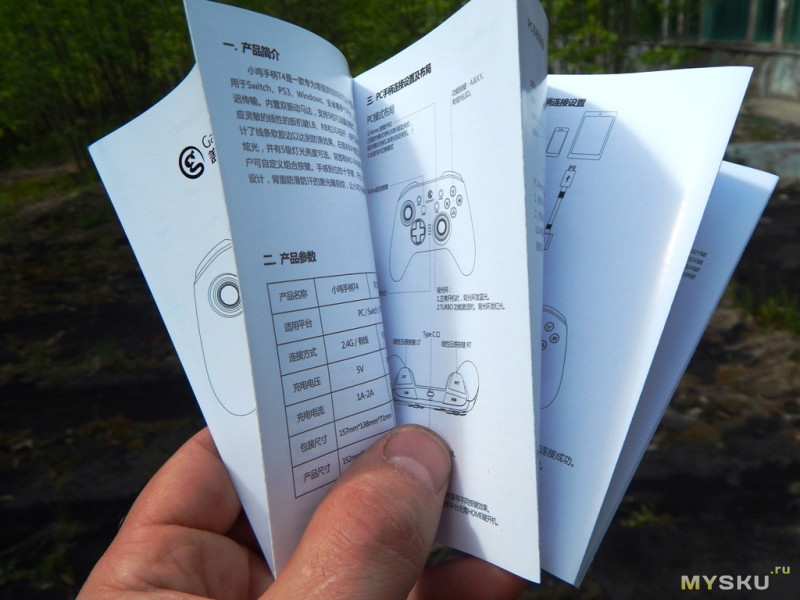
Тут инструкция на EN
USB «свисток»

Внешний вид очень напоминает стиль Xbox (диагональные стики в толстом исполнении корпуса).

Корпус выполнен из полупрозрачного матового серого пластика с рифлеными рукоятками.

На низу находится наклейка с информацией о продукте, и отверстие для сброса.

В верхней части геймпада USB порт Type C — для зарядки аккумулятора устройства, и подключения его к компьютеру. Тут же есть отверстия для крепления удерживающего устройства смартфона.

На лицевой части находятся стики, кнопки для управления. При включении кнопки подсвечиваются разными цветами. А так же есть индикаторное поле, которое показывает в каком режиме работает геймпад.

Управление
Геймпад можно визуально разделить на несколько зон, которые управляются разными пальцами.
С тыльной стороны расположены дополнительные кнопки-качельки для управления средними пальцами руки. 
Триггеры (LT, RT)
Расположены, ближе к тыльной стороне. Нажатие мягкое, без щелчков. Аналоговые. 
Бамперы (LB, RB)
Расположены чуть выше триггеров. Имеют короткий ход. Конструктивно больше похожи на клавиши компьютерной мыши. 
Стики
Расположены по диагонали относительно геймпада. Шапки с небольшим углублением, прорезиненные. Диаметр шапок 17 мм. Высота около 10 мм. Настройка жесткости средняя. 
D-Pad
Крестовина выполнена из глянцевого пластика. Нажатие без щелчка и почти не слышно. Глубина нажатия около 2 мм.

Y,X,A,B
Кнопки выпуклой формы, изготовлены из прозрачного оргстекла. Звук нажатия без щелчка. Нажатие мягкое с небольшим усилием. Глубина около 2 мм. Предусмотрена RGB подсветка символов.
Есть возможно отключения подсветки кнопок. Для этого зажимаем на 5 секунд бампера LB + RB. После перезагрузки, подсветка снова включится.

Работа
— Включение — кратковременное нажатие на кнопку HOME
— Выключение — происходит автоматически после 180 сек бездействия при подключенном состоянии, или 30 сек при отключенном от любого устройства.
— TURBO — увеличение скорости нажатия на кнопку.
— TURBO + D-pad ± — регулировка вибрации моторов
— LB + RB (нажать 5 сек) — выключает подсветку кнопок
— LT + RT + нажать на центральный стик + D-pad ± — регулировка яркости подсветки кнопок
— M1 (M2, М3, М4) + START — программирование кнопок на тыльной стороне геймпада
— HOME + X — выбор режима подключения DInput или XInput
— HOME + A или HOME + B — подключение для андроид устройств
— HOME + Y — подключение IOS устройств
DirectInput — это стандарт ввода, при котором ты теоретически(если производитель предоставил тебе программу, хотя есть и универсальные программы) можешь изменить назначение любой кнопки. DirectInput— это стандартное подключение. С ним же и придется повозиться, выставляя все параметры. Однако среди его преимуществ неограниченное количество одновременных подключений джойстиков, возможное использование клавиатуры и мышки (это уже под силу более продвинутым пользователям).
XInput — это стандарт ввода, разработанный специально для геймпада от Xbox 360, а тут Microsoft позаботилась чтобы всё было отлично. Назначение кнопок фиксированное (только в самой игре можно их сменить). Если геймпад поддерживает этот стандарт ввода, то он точно (100% гарантированно) будет определяться игрой (игра тоже должна поддерживать этот стандарт, но игр, не поддерживающих этот стандарт не выпускают уже лет 7) как надо (все кнопки выполняю свои функции и работает вибрация).
При подключении к компьютеру определяется как GameSir T-4 1.32. 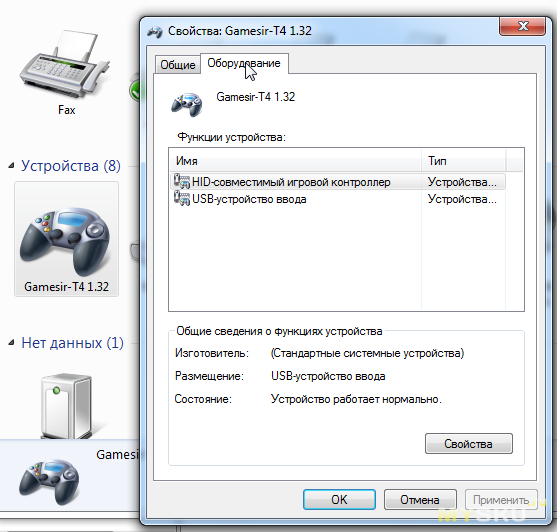
В настройках можно восстановить на заводские настройки или откалибровать. 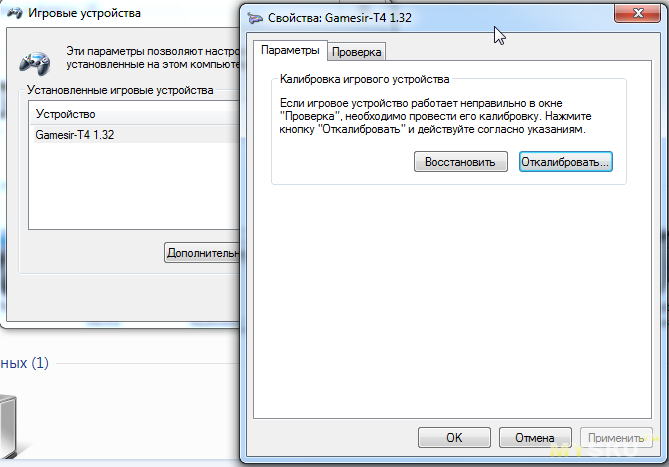
А так же проверить работоспособность и «мертвые зоны» стиков и D-pad. 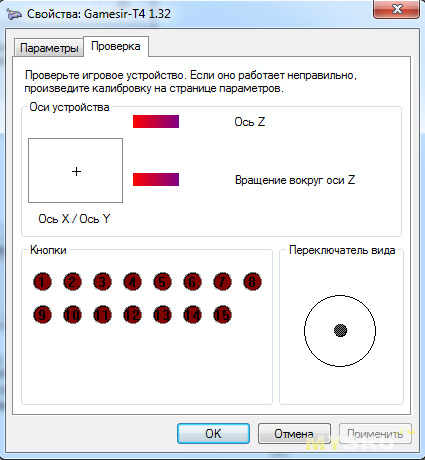
При подключении как устройство xBox выдает другие настройки 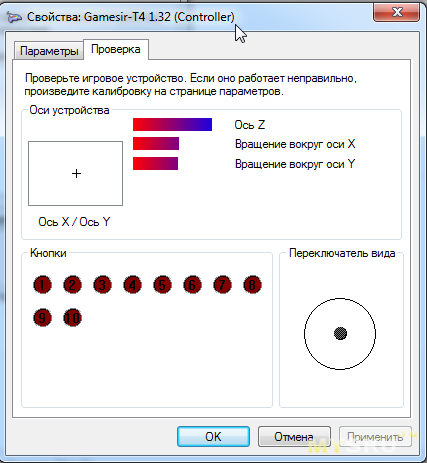


В большинстве игр установленных на андроид, подключение происходит автоматически, и настраивать не нужно. Управление интуитивно понятно.
В играх на ПК и xBox можно до настроить или задать (запрограммировать) дополнительные кнопки. Конечно играть в эшн или файтинги намного интереснее геймпадом. Хорошая автономность при без проводной игре. Но могу точно заявить, что более 20 часов выдерживает и не выключается. Сборка порадовала, при игре в руках держать удобно, не выскальзывает.
Но думаю что в детских руках будет не удобно нажимать на кнопки. Многоплатформенность при подключении, а так же возможность использования нескольких способов подключения.
Товар для написания обзора предоставлен магазином. Обзор опубликован в соответствии с п.18 Правил сайта.
Планирую купить +15 Добавить в избранное Обзор понравился +25 +29
- GameSir,
- GameSir T4,
- рули, джойстики, геймпады
- 31 мая 2019, 20:46
- автор: bobster
- просмотры: 21182
Источник: mysku.club
Как подключить геймпад к ноутбуку

Ноутбук
На чтение 4 мин Опубликовано 06.07.2020
Если вы, придя вечером домой после работы, с полчасика зависаете за ноутбуком, играя в «Сапёра», то вам будет достаточно клавиатуры и мышки. Но настоящим геймерам, желающим часами просиживать за гонялками и стрелялками, придётся обзавестись дополнительным девайсом – геймпадом.

Но вот долгожданная покупка сделана. И дело остаётся за малым – подсоединить гаджет к лэптопу. Как это правильно сделать?
Способы подключения геймпада к ноутбуку
В основном игровые контроллеры подсоединяются к лэптопу просто: путём соединения с USB-портом. Но в отдельных моделях бывает предусмотрен модуль Bluetooth. И тогда для соединения геймпада и ноутбука можно воспользоваться им же. А для настройки самого оборудования порой приходится прибегать к дополнительным утилитам типа Driver Booster.
Через USB-порт
Особых проблем с этим видом подключения возникнуть не должно. Соединяете геймпад с устройством при помощи USB-порта. Ждёте несколько секунд, пока установятся драйверы. И вуаля – начинаются неземные сражения. Но если Windows вдруг не увидит девайс, придётся произвести настройки вручную.
Приобретя беспроводной агрегат, первым делом установите батарейки. Возможно, именно в этом отсеке найдёте адаптер для USB-порта, если его не было отдельно в коробке.
Через Bluetooth
Джойстик с блютузом также беспроводной. Но никакого адаптера для работы с ним не потребуется. Достаточно сделать несколько простых движений:

Убедиться, что Винда нашла новое оборудование можно в Панели управления, перейдя на вкладки «Оборудование и звук» > «Устройства и принтеры». Если установка прошла правильно, вы увидите картинку девайса среди других. Теперь смело запускайте игру.
С помощью дополнительного ПО
При необходимости можете воспользоваться сторонними утилитами для настройки оборудования.
Driver Booster
Загрузив эту программу, без проблем наладите игру. Она сама определит модель геймпада и предложит установить драйвера. Вам останется только подтвердить действия.
Кстати, Driver Booster также подскажет вам, все ли библиотеки для игр присутствуют в вашей системе.
Xbox
Загрузив эту утилиту, вы навсегда забудете о настройках. Они будут устанавливаться автоматически как при проводном, так и при беспроводном подсоединении. После установки программы просто включите джойстик и можете выбирать любимые игры.
Изменить настройки управления геймпада можно с помощью приложения ScpServer.
Особенности подключения разных моделей
В продаже есть огромное количество геймпадов на любой вкус и цвет. В зависимости от модели, настройки могут разниться.
DualShock 3 от PS3
Дуалшок соединяется с ноутбуком посредством кабеля. Регулировка должна пройти в автоматическом режиме. Если этого не случилось либо какая-то игра не поддерживается, воспользуйтесь эмулятором MotioninJoy:

Успешность результатов своих действий проверьте в «Vibration Testing».
DualShock 4 от PS4
Эта консоль нуждается в дополнительных настройках. Иначе будет доступен только узкий круг основных функций:

Значит, настройка прошла успешно.
При беспроводном подключении:

Когда ноутбук запросит код, введите четыре нуля.
Xbox 360 и One
В качестве заменителя мышки и клавиатуры эти геймпады прекрасно совмещаются с Windows. При беспроводном подключении контроллера обычно достаточно соединить устройства с помощью USB-кабеля. В редких исключениях потребуется установка драйверов вручную.
Чтобы подключить Xbox One, придётся приобрести micro-USB кабель.
Работать с геймпадом можно и в беспроводном режиме, используя специальный адаптер:

Прочие модели
Другие устройства подключаются к ноутбуку примерно таким же образом.
Выбирая джойстик, желательно брать с поддержкой «DirectInput» и «XInput» одновременно, чтобы расширить диапазон используемых приложений.
Что делать, если джойстик не подключается
Так хочется поиграть, но устройства не видят друг друга. Не отчаивайтесь, а примите срочные меры по устранению неприятности. Достаньте упаковку от геймпада. В неё могут быть вложены компакт-диск или флешка с драйверами. Установите их на свой ноутбук.
Если необходимых файлов в коробке нет, попробуйте действовать по-иному:

Если ноутбук не видит геймпад, нужно разобраться с причинами. Возможно, игра не предназначена для использования именно на этом устройстве. Бывают случаи, когда джойстик следует настроить в параметрах самой игры. А возможно и такое, что вам продали нерабочий агрегат.
Источник: reedr.ru